

Med dette alternativet kan du beskytte en jobb du sender til en [Smart innboks] ved å legge til et passord.
Tilgjengeligheten til dette alternativet avhenger av skrivermodellen.
Alternativet Smart Inbox må være aktivert på skriveren.
For imagePROGRAF-skrivere er ikke [Passordbeskyttet utskrift] tilgjengelig.
Før du sender et dokument til skriveren.
Et popup-vindu åpnes.
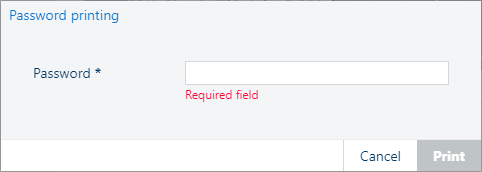
Dette passordet må oppgis på skriveren for å få tilgang til jobben. Deretter kan du vise, endre, skrive ut eller slette jobben.